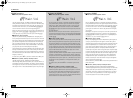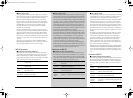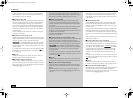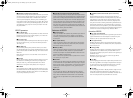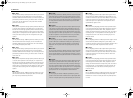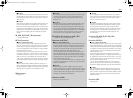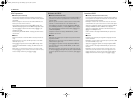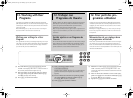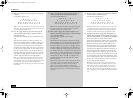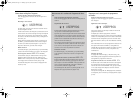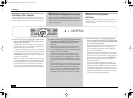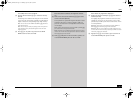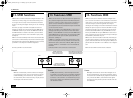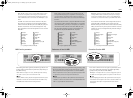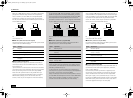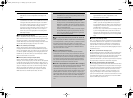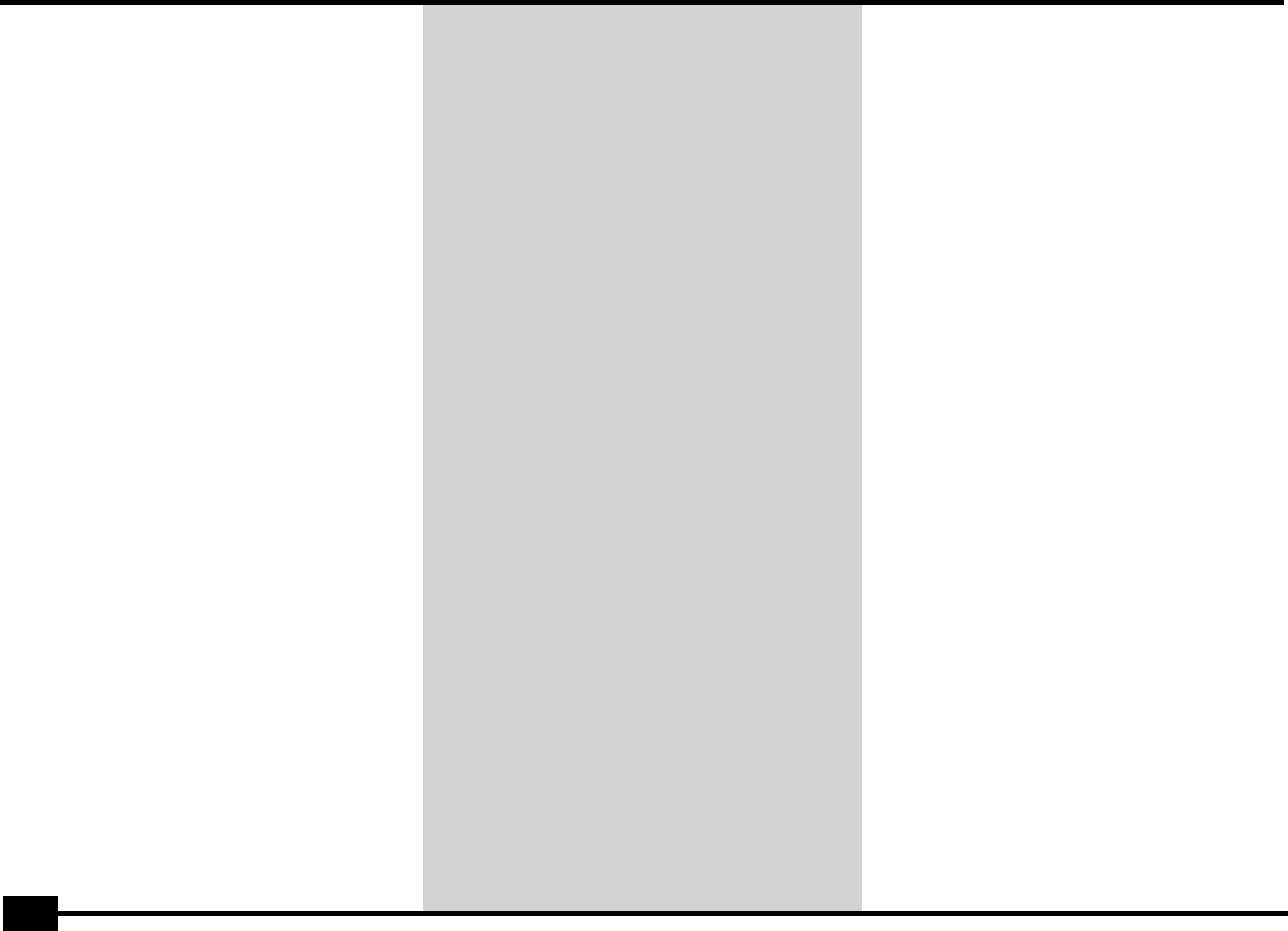
r
EXR-7
110
(4) Now use the numeric buttons [0]~[9] to name your User
Program.
The available characters are:
Note: Each time you press another numeric button (for entering
characters), the cursor advances automatically to the next posi-
tion. This works like a mobile phone.
(5) Press the [YES/+] button to save your settings to the
selected memory. (Press [NO/–] if you don’t want to
save them after all.)
The display now responds with the “Complete” mes-
sage.
Note that User Programs you write can also refer to a
Music Style on floppy disk (or in the EXR-7’s Flash mem-
ory). If you choose to work with a Style on floppy disk,
you need to insert the floppy disk into the drive before
recalling a User Program that refers to it. If you forget to
do that, the error message “No Disk” appears. If you
did insert a floppy disk, but if that floppy disk does not
contain the Style the User Program needs, the error mes-
sage “Not Found” appears. In either case, insert the
(correct) floppy and recall the User Program again.
Note: You can also save the selected Music Style to the Flash
area and then work with that Style. For this, you first need to
select it (“DISK” and correct number, see page 33), then save it
to the Flash area (page 121), then select the copied Style
(“FLASH” and correct number, page 33), and finally write your
User Program.
_ ! # $ % & ’ - @ ^ ‘
0 1 2 3 4 5 6 7 8 9
A B C D E F G H I J K L M
N O P Q R S T U V W X Y Z
(4) Ahora use los botones numéricos [0]~[9] para dar un
nombre al Programa de Usuario (User Program).
Los caracteres disponibles son:
Nota: Cada vez que pulsa otro botón numérico (para introducir
caracteres), el cursor avanza automáticamente a la siguiente
posición. Funciona como un teléfono móvil.
(5) Pulse el botón [YES/+] para guardar los ajustes en al
memoria seleccionada. (Pulse [NO/–] si, después de todo,
ya no desea guardarlos).
La pantalla ahora responde con el mensaje
“Complete”.
Cabe señalar que los Programas de Usuario que guarde
también pueden referirse al estilo musical que se encuen-
tre en un disquete (o en la memoria Flash del EXR-7). Si
selecciona trabajar con un estilo en un disquete, deberá
insertar el disquete en la disquetera antes de empezar a
recuperar el Programa de Usuario que se refiere al estilo.
Si se olvida de este paso, se visualizará el mensaje de error
“No Disk”. Si inserta un disquete, pero no contiene el
estilo que necesita el Programa de Usuario, se visualiza el
mensaje de error “Not Found”. En cualquier caso,
inserte el disquete (correcto) y llame de nuevo al Pro-
grama de Usuario.
Nota: También puede guardar el estilo musical seleccionado en
el área Flash y trabajar con ese estilo. Para ello, primero debe
seleccionarlo (“DISK” y el número correcto, consulte la
página 33), y a continuación guárdelo en el área Flash
(página 121), luego seleccione el estilo copiado (“FLASH” y el
número correcto, página 33), y por último guarde el Programa
de Usuario.
_ ! # $ % & ’ - @ ^ ‘
0 1 2 3 4 5 6 7 8 9
A B C D E F G H I J K L M
N O P Q R S T U V W X Y Z
(4) Donnez ensuite un nom à votre programme utilisateur
avec les boutons numériques [0]~[9].
Voici les caractères disponibles:
Remarque: Chaque fois que vous appuyez sur un autre bouton
numérique (pour entrer un caractère), le curseur avance auto-
matiquement jusqu’à la position suivante. Cette procédure est
semblable à l’entrée de caractères sur un téléphone portable.
(5) Appuyez sur le bouton [YES/+] pour sauvegarder vos
réglages dans la mémoire choisie. (Appuyez sur [NO/–] si
vous avez changé d’avis et ne voulez plus sauvegarder.)
L’écran affiche alors le message “Complete”.
Notez que les programmes utilisateur que vous sauvegar-
dez peuvent aussi faire référence à un style musical sur
disquette (ou dans la mémoire Flash de l’EXR-7). Pour
pouvoir travailler avec un style musical d’une disquette,
vous devez insérer cette dernière dans le lecteur de dis-
quettes avant de rappeler tout programme utilisateur fai-
sant référence au style en question. Si vous oubliez de
charger la disquette, le message “No Disk” s’affiche.
Par contre, si vous avez chargé une disquette mais qu’elle
ne contient pas le style requis pour le programme utilisa-
teur, le message d’erreur “Not Found” s’affiche. Dans
ces deux cas, insérez la disquette (correcte) et rappelez à
nouveau le programme utilisateur.
Remarque: Vous pouvez aussi sauvegarder le style musical
choisi dans la mémoire Flash et travailler ensuite avec ce style.
Pour ce faire, vous devez le choisir (“DISK” et le numéro cor-
rect, voyez page 33), le sauvegarder dans la mémoire Flash
(page 121), sélectionner le style copié (“FLASH” et le numéro
correct, page 33) et enfin sauvegarder votre programme utilisa-
teur.
_ ! # $ % & ’ - @ ^ ‘
0 1 2 3 4 5 6 7 8 9
A B C D E F G H I J K L M
N O P Q R S T U V W X Y Z
EXR-7_GBEF.book Page 110 Monday, April 19, 2004 3:36 PM